今回は「Adobe Aftereffects」を使っていると避けては通れないプラグインについての記事です。
プラグインって何ぞや?
プラグインとはRPGに例えるなら、Aftereffectsの標準のエフェクトに加えて新しく装備できるスキルのことです。
プラグインを入れることによって、今まで倒すのに時間がかかっていた難しい演出も高速で倒すことができるようになります。
そんなプラグインを今回はどうやって手に入れて、どうやって装備するのかを解説していきたいと思います。
プラグインはどうやって見つけるのか?
まずはご自身で調べてみてください。有名な方の「おすすめプラグイン10選!」とか「初心者が入れておくべきプラグイン7選!」のような記事を見つけてそこに載っているプラグインをダウンロードしてください。それであなたは最強に一歩近づきます。
調べるのめんどくさいなって方は、今回入れておくと便利なプラグインを下記にて紹介するのでそちらを装備しましょう。
プラグインDLしたけどどうやって入れるの?
では今回の本題です。拾ってきたプラグインをどうやって装備するのかという話です。
プラグインにはファイルをプラグインフォルダに自分で入れるAタイプと、インストーラーでインストールするBタイプの二種類あります。
プラグイン「UnMult」Aタイプ
あると便利系無料プラグイン1位「UnMult」のご紹介です。
こちらは「RED GIANT」社のプラグインになります。
Particularのエフェクトが実写、アニメでもよく使われていて有名ですね。
「UnMult」を簡単に紹介すると映像の中の黒色を簡単に消してくれるエフェクトです。
これがあることによって、めんどくさい工程を飛ばせたり、必要なレイヤーの数を減らせたりと痒いところに手が届くプラグインです。
ダウンロードはこちら
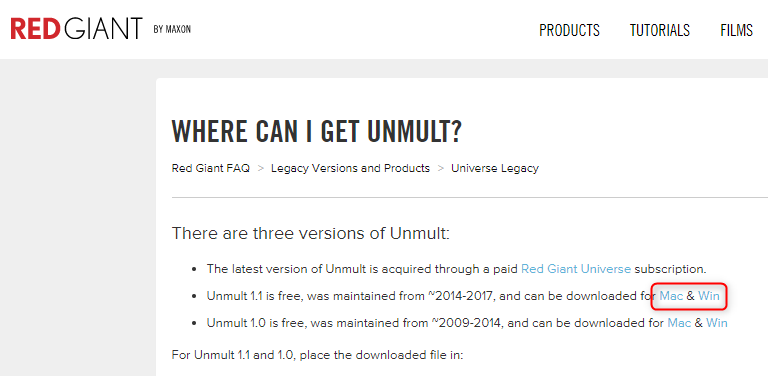
こちらから自分のPCにあったほうをDLしてください。
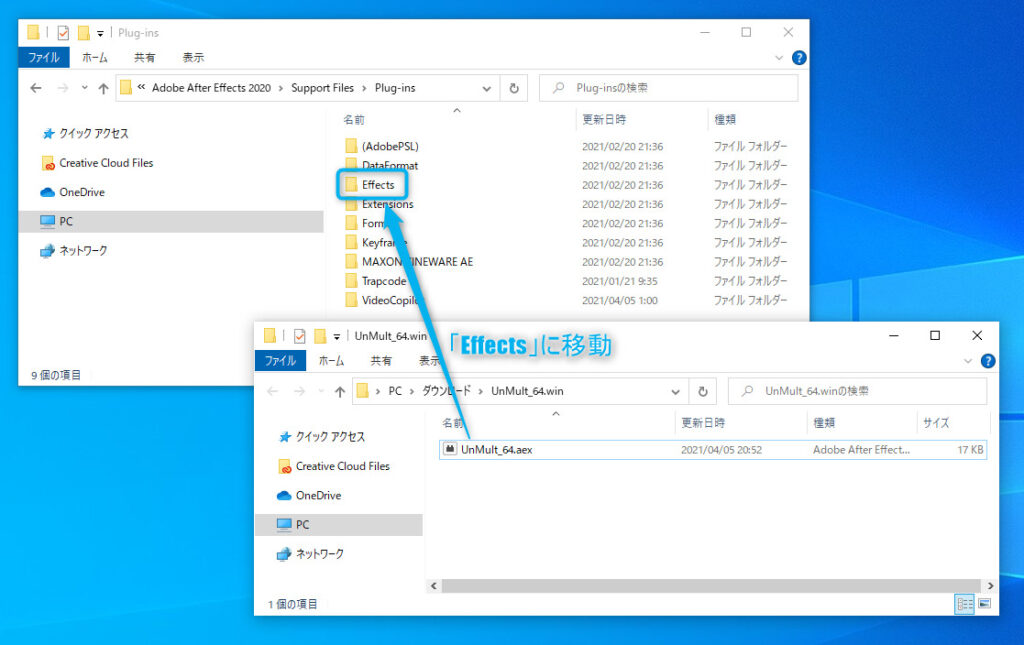
DLしたらそのファイルを解凍して中にあるプラグインのデータ、今回は「UnMult_64.aex」をCドライブ>Program Files>Adobe>Adobe After Effects 2020>Support Files>Plug-ins>Effectsの中に入れます。黄色のマーカーのところは今自分が使っているver.にしてください。
これで準備は完了です。
「Adobe Aftereffects」を開いて、エフェクト>Knoll>UnMultに入っているのが確認できれば装備完了です!
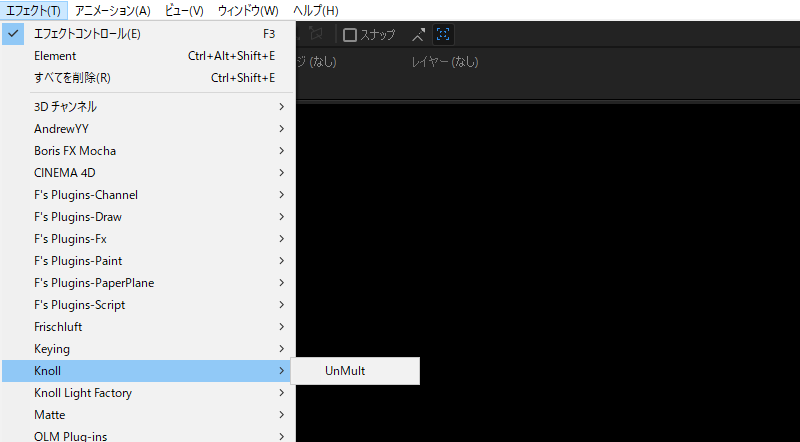
プラグイン「Saber」Bタイプ
可能性は無限大お手軽ビーム〇ーバー エフェクトプラグイン「Saber」のご紹介です。
こちらは「VIDEO COPILOT」社のプラグインになります。
みんな大好きビカビカエフェクト Optical Flareが有名ですね。
「Saber」は制御しやすい光のビームを生成してくれるエフェクトです。使い方によってはオーラになったり、稲妻が走る演出ができたりとアイディア次第で無限に表現方法が広がります。
ダウンロードはこちら
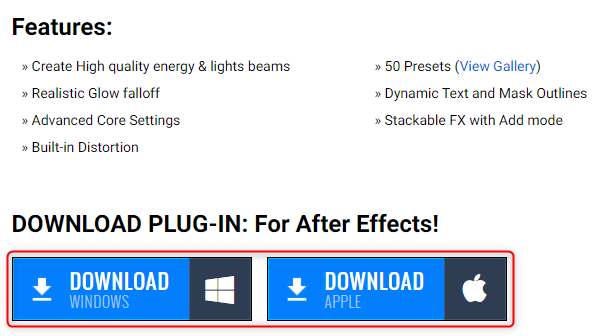
ページ下部のこちらから自分のPCにあったほうをDLしてください。
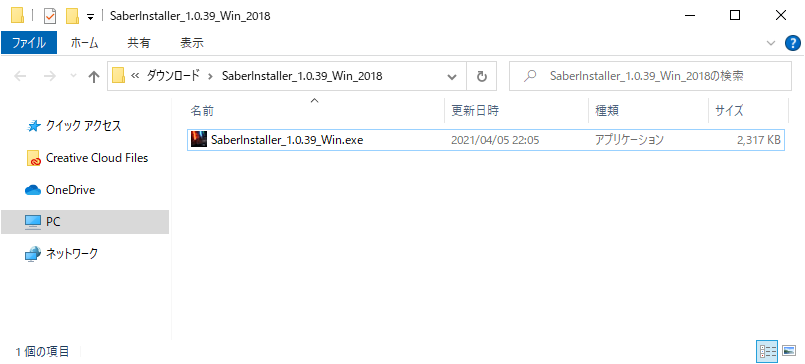
DLしたらzipファイルを解凍してその中にある「SaberInstaller_1.0.39_Win.exe」インストーラーを起動して指示に従って進めます。
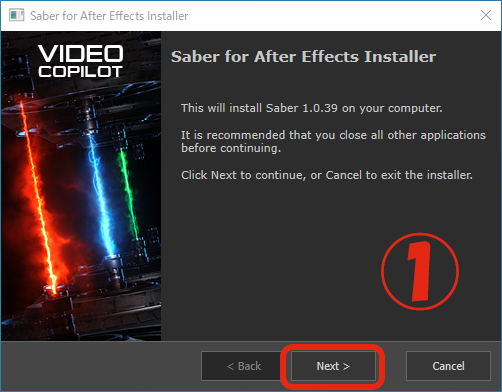
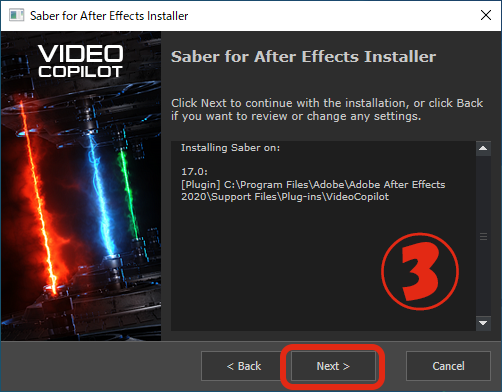
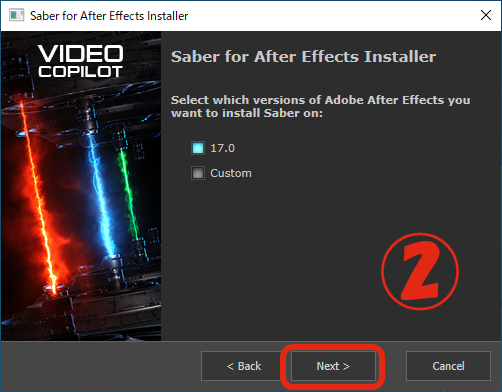
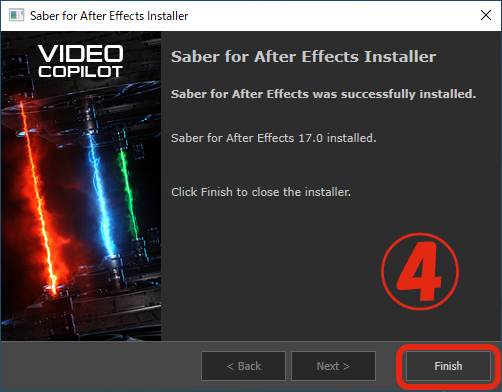
これで準備は完了です。
「Adobe Aftereffects」を開いてエフェクト>Video Copilot>Saberが入っているのが確認できれば装備完了です!

エフェクトの詳細、使い方に関してはまた別の記事で紹介したいと思います。
まとめ
いかがでしたでしょうか、今回はプラグインを2種類入れ方違いでご紹介させていただきました。
基本的にプラグインはこの入れ方で入るので、困ったらこの記事を読んでいただければと思います。
よかったらtwitterもやっているので下のボタンからフォローもよろしくお願いします。
←はやしまのtwitter



コメント